写这个是为了自己以后出问题时看一看。
vscode通用的环境配置可以参考这个up主的视频,先把这个弄好。
https://www.bilibili.com/video/BV19c411G7ey?p=3&vd_source=20d30f5d8ea30dfa0178cedeee6c712b
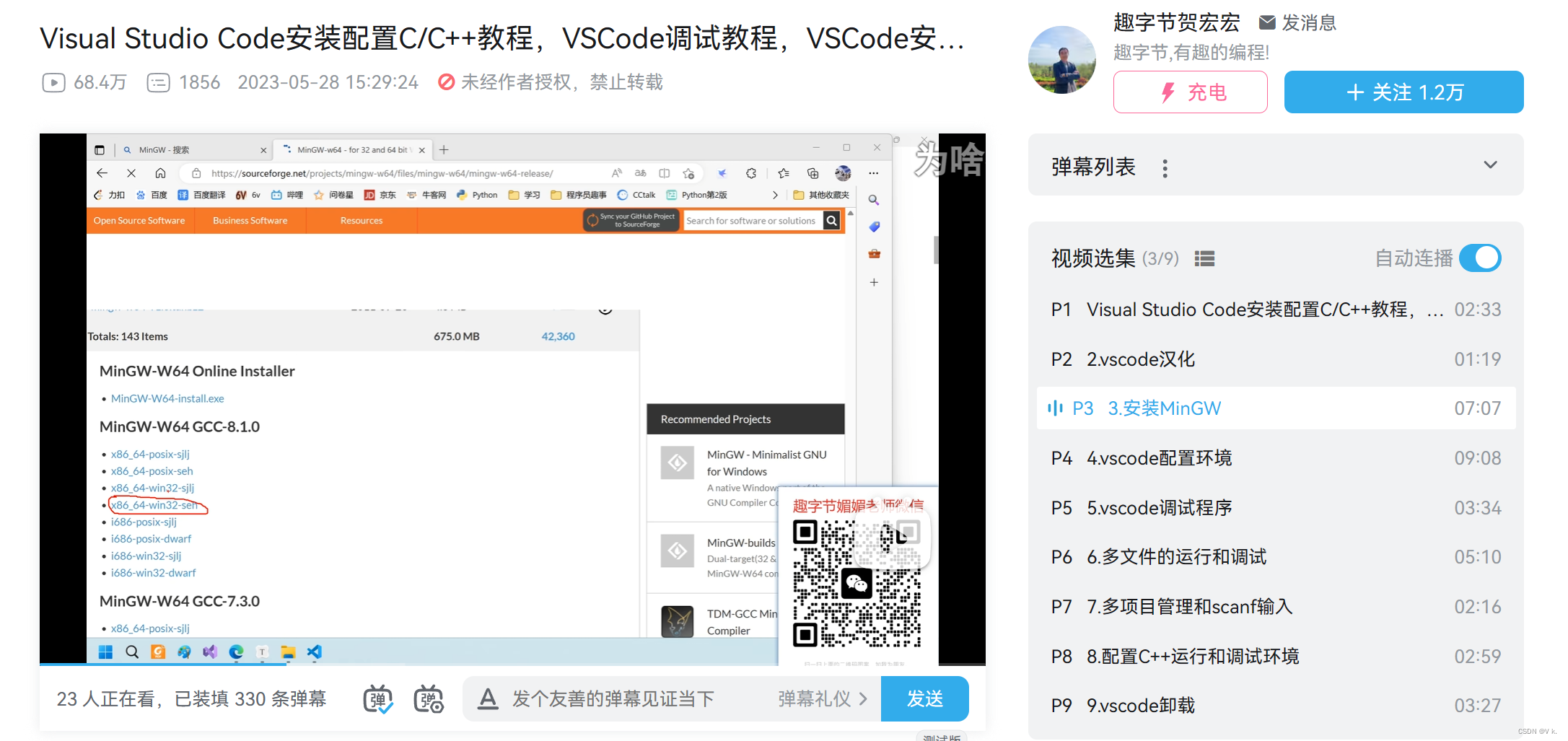
一、插件版本
1、vscode插件版本
1、这是三个插件的版本
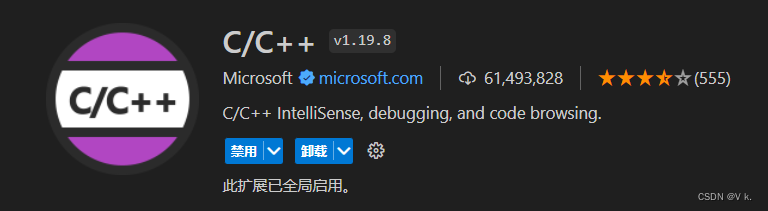
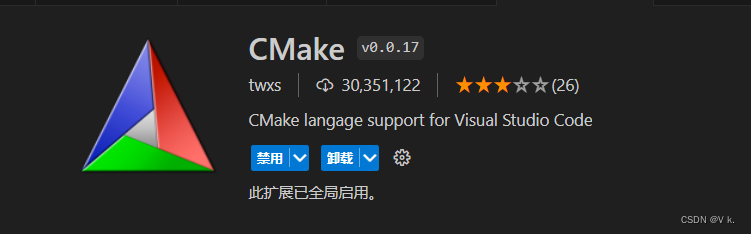
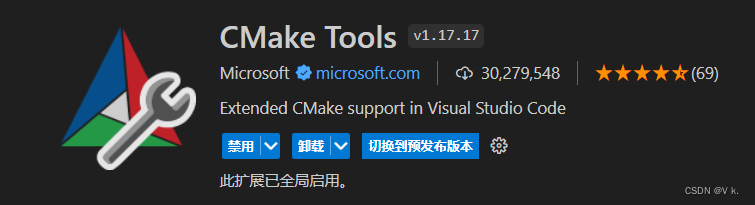
2、minGW版本
这是minGW下载的版本,x86_64-win32-seh
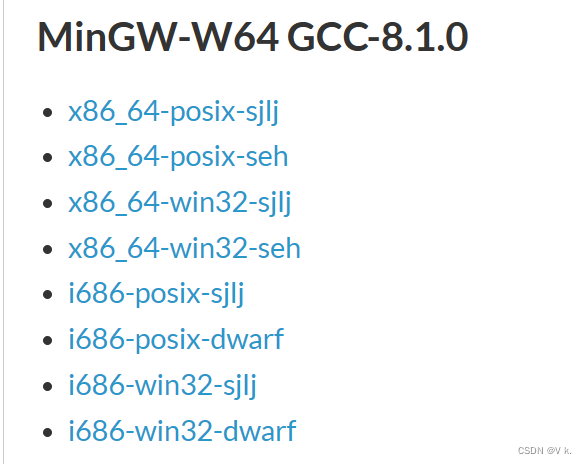
二、配置文件
1、测试目录
这是测试的目录
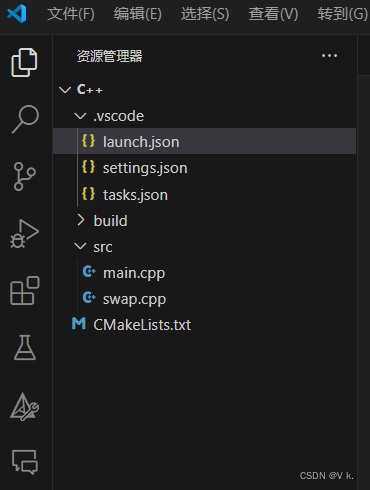
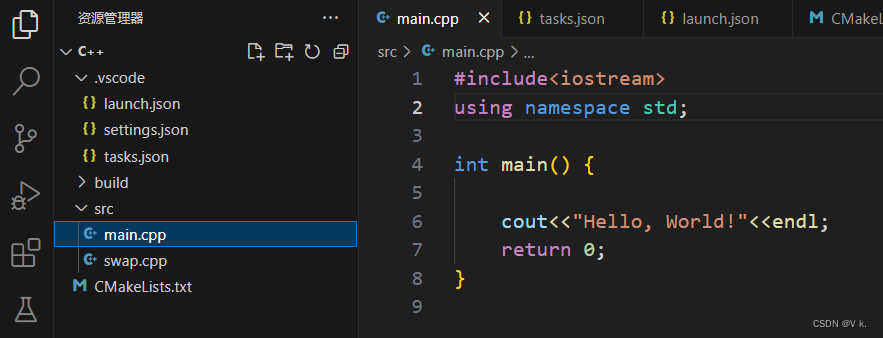
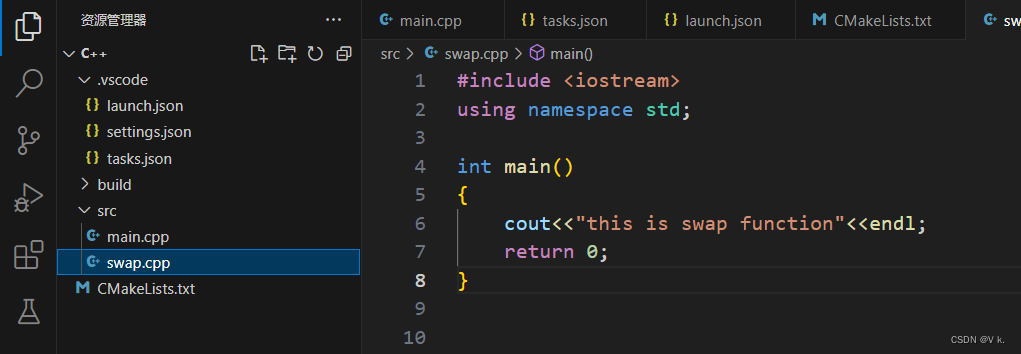
2、launch.json文件的配置
{
// 使用 IntelliSense 了解相关属性。
// 悬停以查看现有属性的描述。
// 欲了解更多信息,请访问: https://go.microsoft.com/fwlink/?linkid=830387
"version": "0.2.0",
"configurations": [
{
"name": "(gdb) 启动",
"type": "cppdbg",
"request": "launch",
"program": "${workspaceFolder}\\build\\${fileBasenameNoExtension}.exe",
"args": [],
"stopAtEntry": false,
"cwd": "${workspaceFolder}",
"environment": [],
"externalConsole": false,
"MIMode": "gdb",
"miDebuggerPath": "D:\\mingw64\\bin\\gdb.exe",
"setupCommands": [
{
"description": "为 gdb 启用整齐打印",
"text": "-enable-pretty-printing",
"ignoreFailures": true
},
{
"description": "将反汇编风格设置为 Intel",
"text": "-gdb-set disassembly-flavor intel",
"ignoreFailures": true
}
],
"preLaunchTask": "Build"
}
]
}需要在默认的launch.json文件中改三个地方
"program": "${workspaceFolder}\\build\\${fileBasenameNoExtension}.exe","cwd": "${workspaceFolder}","preLaunchTask": "Build"3、tasks.json文件的配置
这个直接复制就行,和网上那些的配置有点不一样,我删了一些东西。
{
"version": "2.0.0",
"options": {
"cwd": "${workspaceFolder}/build/"
},
"tasks": [
{
"label": "make",
"group":{
"kind":"build",
"isDefault":true
},
"command": "mingw32-make.exe",
"args":[
]
},
{
"label":"Build",
"dependsOn":[
"make"
]
}
]
}4、CMakeLists.txt文件的配置
参考的是这个博主的配置
https://blog.cugxuan.cn/2019/11/01/Software/multi-main-func-run-in-clion/
cmake_minimum_required(VERSION 3.15)
project(MYSWAP)
# 遍历项目根目录下所有的 .cpp 文件
file (GLOB_RECURSE files *.cpp)
foreach (file ${files})
string(REGEX REPLACE ".+/(.+)\\..*" "\\1" exe ${file})
add_executable (${exe} ${file})
message (\ \ \ \ --\ src/${exe}.cpp\ will\ be\ compiled\ to\ bin/${exe})
endforeach ()需要修改的地方是
message (\ \ \ \ --\ src/${exe}.cpp\ will\ be\ compiled\ to\ bin/${exe})需要把 src 和你的 *.cpp 文件夹对应,就是名字必须要一样,
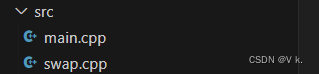
在配置完CMakeLists.txt后,cmake插件就自动帮你配置好了build文件夹
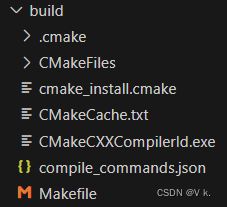
三、测试
1、main.cpp文件测试
选中main.cpp,按 F5 或 Fn F5,进行调试,如图所示,会在 /build/ 文件夹下生成main.exe可执行文件
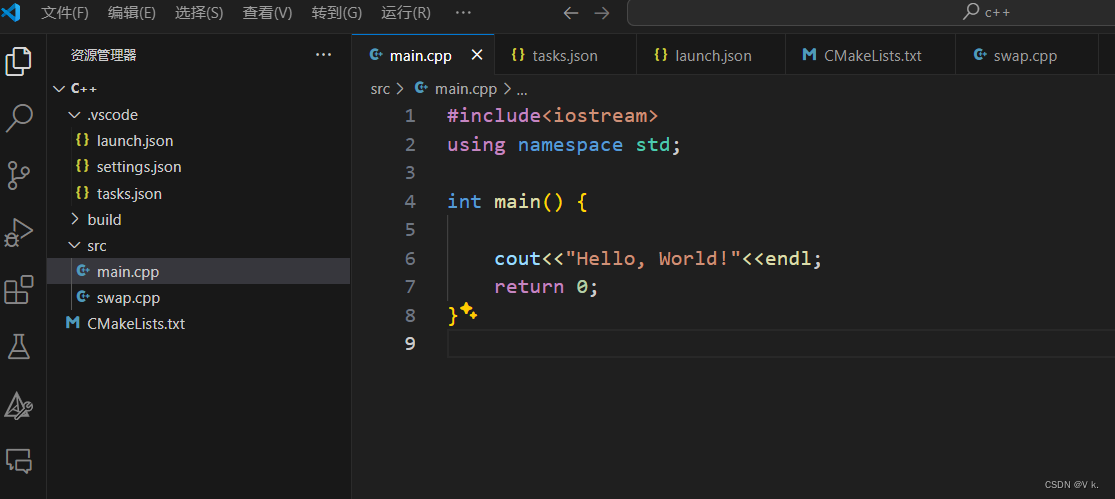

2、swap.cpp文件测试
选中swap.cpp,按 F5 或 Fn F5,进行调试,如图所示,会在 /build/ 文件夹下生成swap.exe可执行文件
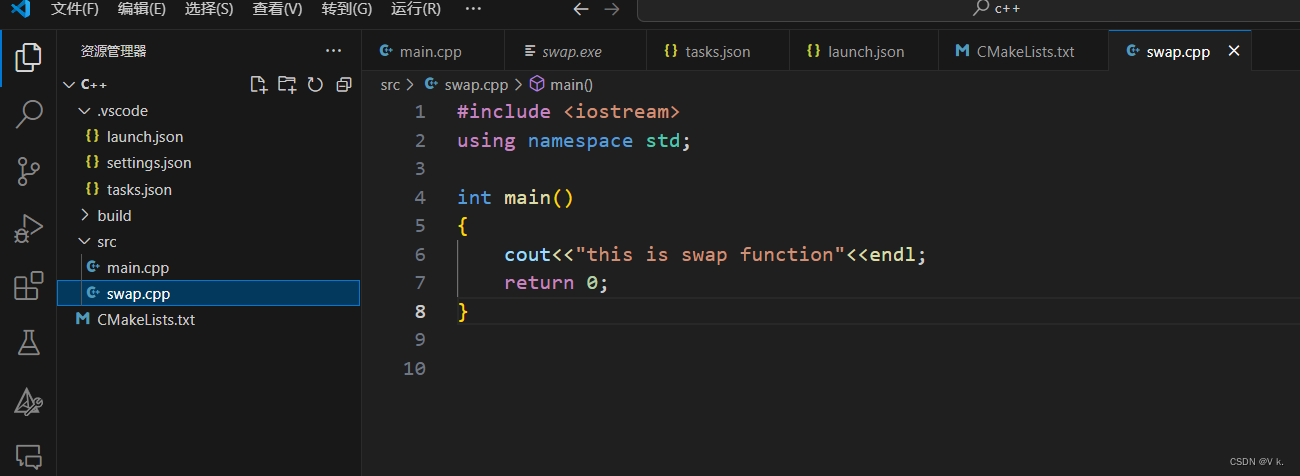

四、遇到的问题
1、只能进行 *.cpp文件的运行,不能包含 *.h文件,适用于刷题。
2、我这个版本的minGW不支持 cmake.. 这个命令,似乎是minGW中没有这个可执行文件了,vscode中的cmake插件应该是自动就把这个操作弄好了
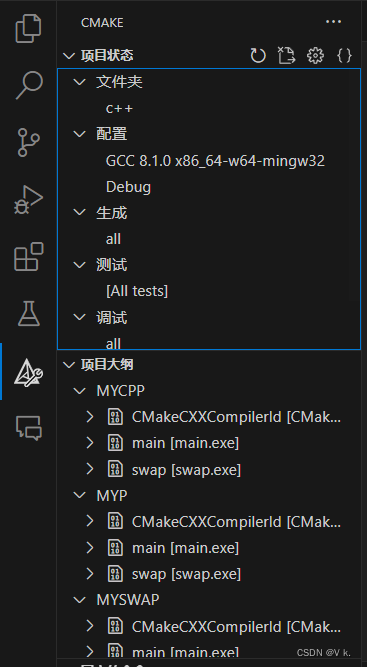
3、这个 mingw32-make.exe 还是可以用的,作用是在build中生成可执行文件
具体操作是
cd buildmingw32-make.exe效果是这样的,在build文件中生成了可执行文件
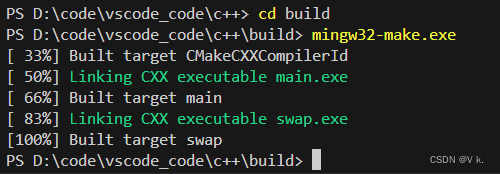
4、希望有大佬可以在我这个基础上,修改CMakeList.txt文件,解决加入 *.h文件报错的问题。







 本文介绍了如何在VSCode中配置通用环境,包括更新插件版本、minGW设置、launch.json和tasks.json的调整,以及CMakeLists.txt的配置。重点讲述了调试main.cpp和swap.cpp文件的过程,同时提到了遇到的问题和解决方案需求。
本文介绍了如何在VSCode中配置通用环境,包括更新插件版本、minGW设置、launch.json和tasks.json的调整,以及CMakeLists.txt的配置。重点讲述了调试main.cpp和swap.cpp文件的过程,同时提到了遇到的问题和解决方案需求。














 3054
3054











 被折叠的 条评论
为什么被折叠?
被折叠的 条评论
为什么被折叠?








